После обновления с лицензионной Windows 7 или 8.1 до Windows 10 у ряда пользователей возникла проблема с невозможностью ее активации.
Если зайти в раздел: Параметры — Обновления и безопасность — Активация и посмотреть подробные сведения об ошибке, то видно сообщение
Error code: 0xC004F034
Error description: The Software Licensing Service reported that license could not be found or was invalid.
код ошибки: 0xC004F034
Описание ошибки: служба лицензирования программного обеспечения сообщила о том, что лицензия не может быть получена или недействительна.

Windows 10 Error code: 0xC004F034
Причина ошибки 0xC004F034
Популярность Windows 10 сыграла с ней злую шутку. В связи с огромным наплывом желающих обновится до новой «десятки» сервера активации Microsoft не справляются с нагрузкой — именно в связи с этим у пользователей и появляется сообщение об ошибке 0xC004F034.
Решение проблемы 0xC004F034
Необходимо просто подождать. Через несколько часов или дней ваша система активируется самостоятельно.
Также вы можете зайти в Параметры — Обновления и безопасность — Активация и нажать кнопку «Активировать» несколько раз.
 Ошибка активации 0xC004F034
Ошибка активации 0xC004F034
Некоторые пользователи писали, что им приходилось нажимать несколько десятков раз, прежде чем система Windows 10 была успешно активирована.
Также можно запустить процесс активации через командную строку, открыв ее с правами администратора и вбив туда команду:
Удачи вам, в процессе использования новой Windows 10
 Одна из очень распространенных ошибок активации Windows 10 — ошибка с кодом 0xc004F074 и сообщением о том, что Windows не удается подключиться к службе активации вашей организации или подобным.
Одна из очень распространенных ошибок активации Windows 10 — ошибка с кодом 0xc004F074 и сообщением о том, что Windows не удается подключиться к службе активации вашей организации или подобным.
В этой инструкции подробно о возможных причинах кода ошибки 0xc004F074 при активации Windows 10, возможных методах исправить ситуацию и активировать систему.
Исправление ошибки 0xc004F074

Прежде чем приступать, обратите внимание на следующие моменты, связанные с рассматриваемой ошибкой активации:
- Если у вас не лицензионная версия Windows 10, именно это может являться причиной ошибки. При этом, даже если вы сами не устанавливали такой версии и не догадывались об этом, это мог сделать кто-то еще: если вы купили б/у компьютер или ноутбук или приглашали к себе «ремонтника» и после его работы у вас (как пример) вместо Windows 10 Домашняя оказалась Pro или Enterprise. Способов обхода подобных вещей я в рамках этого сайта не предлагаю, но: если у вас на этом компьютере была лицензия другой редакции Windows 10 (как правило, домашней) или есть ключ от предыдущей версии системы (Windows 8.1, 7), вы просто можете заново установить лицензионную систему в изначальной редакции, см. Установка Windows 10 с флешки.
- Если у вас компьютер или ноутбук организации (например, взяли или приобрели на работе), причиной может быть именно то, о чем сообщает ошибка «Не удается подключиться к службе активации вашей организации», то есть системе необходимо регулярно подключаться к серверам активации в фирме, которая приобретала лицензии. Если вы и так в корпоративной сети — возможно, сбой на стороне сервера и здесь должен разбираться ваш системный администратор.
- Если вы использовали какие-либо программы для отключения слежки и обновлений Windows 10 или иным образом блокировали доступ к серверам Майкрософт, это тоже может оказаться причиной проблемы.
Итак, все нижеследующие методы исправления ошибки 0xc004F074 при активации предложены только для случаев лицензионной Windows 10.
В ходе выполнения нижеследующих шагов вам потребуется ключ продукта, если вы его не знаете, информацию можно получить следующим образом: Как узнать ключ продукта Windows 10.
- Отключите компьютер или ноутбук от Интернета.
- Запустите командную строку от имени администратора, а затем введите командуи нажмите Enter.

- Перезагрузите компьютер, введите правильный ключ продукта. Для этого нажмите клавиши Win+R на клавиатуре, введите slui и нажмите Enter — через короткое время появится окно ввода ключа.

- Если вы не знаете его, но ноутбук или компьютер продавались с предустановленной Windows 10 (а также 8 или 8.1), посмотрите сохраненный в UEFI ключ — OEM Key и используйте его.
- Подключитесь к Интернету и проверьте, будет ли выполнена активация.
Еще один вариант, схожий с предыдущим методом (также потребуется ключ продукта, состоящий из 5 групп по 5 цифр и букв, разделенных дефисом):
Запустите командную строку от имени администратора, введите по порядку две команды:

Информацию о состоянии активации вы всегда можете посмотреть в Параметры — Обновление и безопасность — Активация. А более подробные сведения об установленных ключах продукта и активации можно получить, нажав клавиши Win+R, введя команду slmgr.vbs -dlv и нажав Enter.
Дополнительные простые методы, которые иногда срабатывают при рассмотренной ошибке активации:
- Убедитесь, что установлены верные дата и время. В идеале — зайти в Параметры — Время и язык и включить пункты автоматической установки времени и часового пояса, а затем нажать кнопку «Синхронизировать».
- Выполните проверку целостности системных файлов с помощью sfc /scannow (Подробнее: Проверка целостности системных файлов Windows 10).
- Если в течение долгого периода вы не устанавливали обновлений ОС, обновите Windows
И, наконец, если ни один из методов не помогает, а переустановка на лицензионную систему с ключом продукта или с цифровой лицензией невозможна, в принципе, вы можете использовать Windows 10 без активации.
Ряд пользователей, бесплатно обновившихся c Windows 7 или Windows 8.1 до Windows 10, столкнулись с невозможностью автоматической или ручной активацией системы на сервере активации Microsoft. Если перейти в раздел настроек Settings -> Update & Security -> Activation, то в окне будет содержаться как обычно содержательный текст о невозможности активации системы:
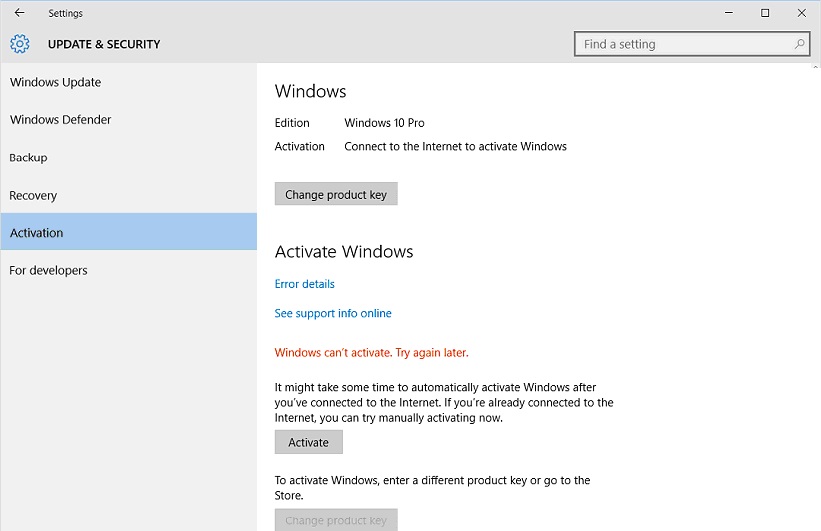
Если в этом же окне запросить подробный статус активации Windows 10, нажав на ссылку Error details, появится окно со следующим текстом.
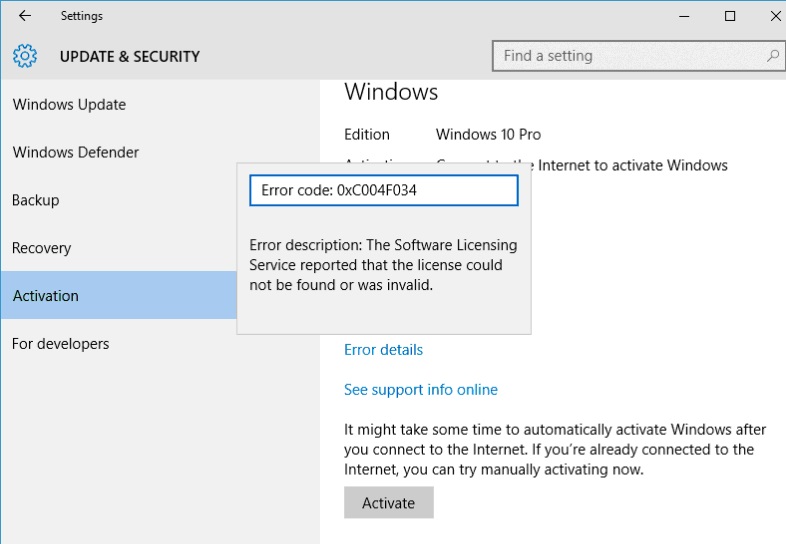
Подобная ошибка может появиться даже у пользователей, компьютер которых подключен к Интернету, и которые произвели апгрейд легально приобретенной и активированной Windows.
Поспешим всех успокоить: причина ошибки активации Windows 10 — 0xC004F034 – высокая нагрузка на сервер активации Microsoft, который просто не успевает справится с большим наплывом клиентов, пытающихся активировать систему.
Ваша система автоматически активируется через какое-то время сама, просто оставьте компьютер включенным с доступом в Интернет (возможно придется прождать вплоть до нескольких дней).
Совет.
- Для активации системы не обязательно требуется онлайн аккаунт Microsoft (MSA)
- Чтобы воспользоваться возможностью бесплатного апгрейда до Windows 10, необходимо выполнить обновление (и только обновление!) лицензионной Windows 7 / Windows 8.1 до WinX. В этом случае идентификатор вашего оборудования сохранится на сервере активации MS . В дальнейшем пользователь сможет выполнить чистую установку Windows 10 с сохранением лицензии, которая автоматически будет загружена с сервера MS/
Если по каким-то причинам Windows 10 не активируется сама, можно попробовать подтолкнуть процесс активации следующим образом. Перейдите в раздел Settings -> Update & Security -> Activation и нажмите на кнопку Activate несколько раз.
Либо в командной строке, запущенной с правами администратора выполните команду:







